Bạn muốn đổi đời chiếc smartphone của mình, không muốn dùng mãi chiếc Android nữa. Muốn cầm trên tay một chiếc điện thoại xịn sò, đẳng cấp thì việc lựa chọn iPhone là vô cùng hợp lý. Lần đầu tiên dùng iPhone bạn không thể tránh khỏi khó khăn, sự khác biệt quá lớn với chiếc Android.
iPhone là dòng smartphone sang trọng không chỉ thiết kế đẹp bên ngoài mà nó có nhiều tính năng hữu ích. Và dòng điện thoại này được rất nhiều người ao ước sở hữu. Chính vì thế, để sở hữu được một chiếc iPhone xài cho đã tay thì bạn cần phải cài đặt 10 tính năng hay của iPhone. Hãy đồng hành với sharpviet.vn trong bài viết dưới đây. 10 mẹo hay cho iPhone mà bạn nên áp dụng ngay khi lần đầu tiên dùng chiếc điện thoại này.
Quản lý cài đặt ID Apple trên iPhone
Apple ID được ví như là chiếc chìa khóa vàng duy nhất dùng để mở một chiếc iPhone. Muốn xài được chiếc điện thoại iPhone mới mua thì nhất định phải có một tài khoản này để đăng nhập vào. Như vậy bạn mới có thể sử dụng được các tính năng khác như App Store, iTunes Store, Apple Books, Apple Music, FaceTime, iCloud, iMessage…
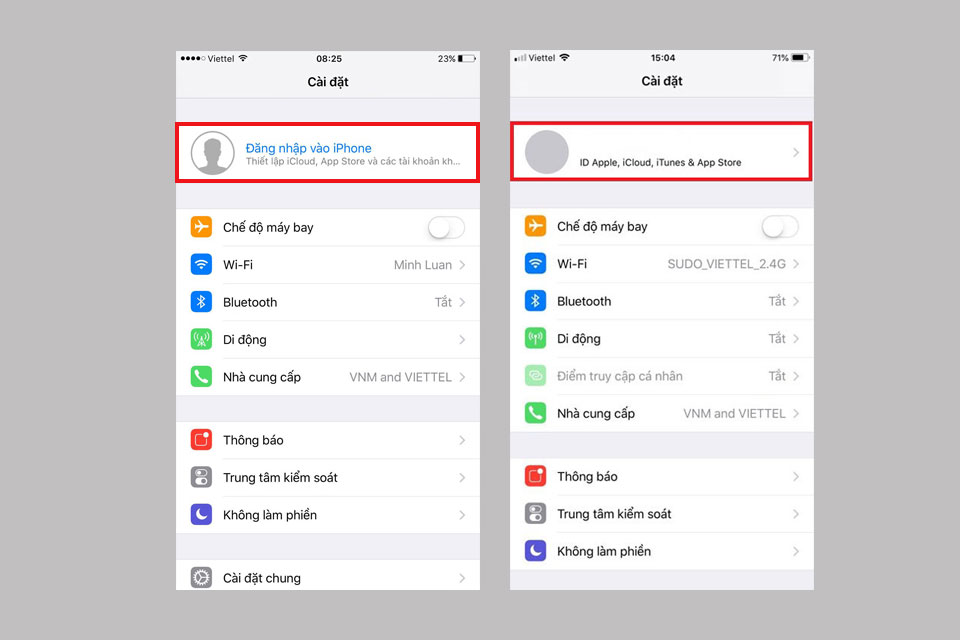
Hướng dẫn đăng nhập bằng ID Apple: Cài đặt > Đăng nhập vào iPhone > Nhập ID Apple và mật khẩu của bạn. Nếu bảo vệ tài khoản bằng xác thực hai yếu tố, hãy nhập mã xác minh gồm 6 chữ số. Bạn chưa có tài khoản, bạn thao tác đăng ký tài khoản Apple ID theo các bước hướng dẫn.
Sử dụng iCloud cho người mới
iCloud lưu trữ bảo mật các tính năng trên chiếc điện thoại như ảnh, video, tài liệu, nhạc, ứng dụng,… Và bạn có thể cập nhật và chia sẻ chúng trên tất cả các thiết bị khác. Thậm chí, bạn có thể sử dụng iCloud để hỗ trợ tìm iPhone nếu bị mất.
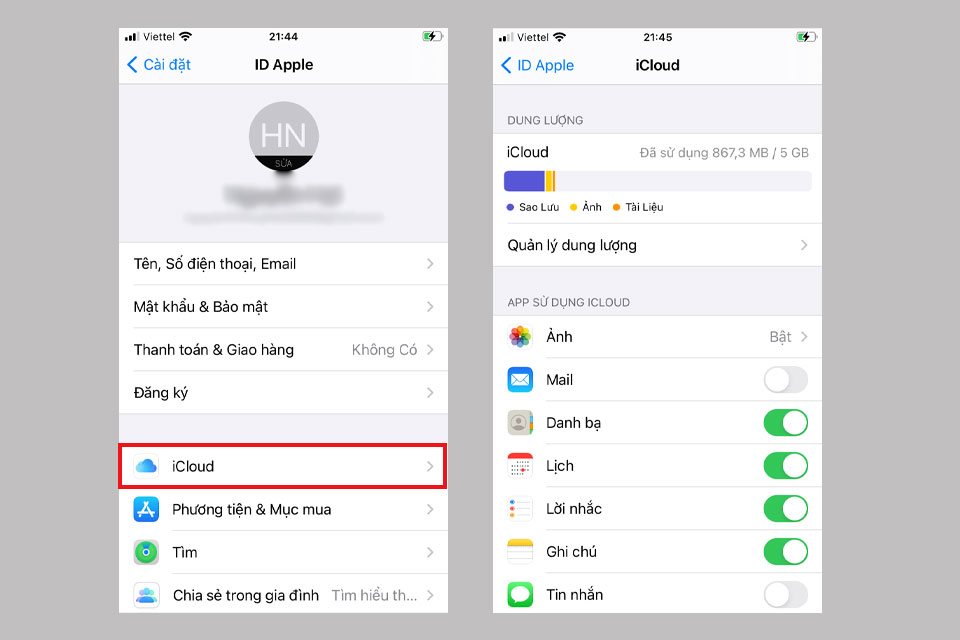
Để thay đổi cài đặt iCloud, đầu tiên đi tới Cài đặt sau đó nhấp vào[tên của bạn] và chọn iCloud. Hãy thực hiện bất kỳ tác vụ nào sau đây: Xem trạng thái dung lượng iCloud trên iPhone. Nâng cấp dung lượng iCloud (chạm vào Quản lý dung lượng > Thay đổi gói dung lượng). Bật các tính năng bạn muốn sử dụng như Ảnh, Mail, Danh bạ và Tin nhắn.
Cài đặt mật khẩu và bảo mật Face ID, Touch ID
Muốn bảo mật các thông tin trong điện thoại của mình tránh ai đó vào xem thì nhất định bạn phải cài Face ID cho máy. Cách này cũng giúp bạn mở máy nhanh hơn nhờ nhận diện khuôn mặt so với nhập pass từ mở màn hình. Để cài đặt mật khẩu trên iPhone bạn hãy thực hiện theo hướng dẫn. Đầu tiên đi tới Cài đặt, sau đó thực hiện bất kỳ các thay đổi mật khẩu và bảo mật. Để xem các tùy chọn tạo mật khẩu, hãy chạm vào Tùy chọn mật mã. Các tùy chọn an toàn nhất là Mã chữ số tùy chỉnh và Mã số tùy chỉnh. Tùy thuộc vào loại máy, ban có thể sử dụng Face ID hoặc Touch ID để mở khóa iPhone.
Trên iPhone có Face ID: Chạm vào Face ID & Mật mã > Thiết lập Face ID theo hướng dẫn.
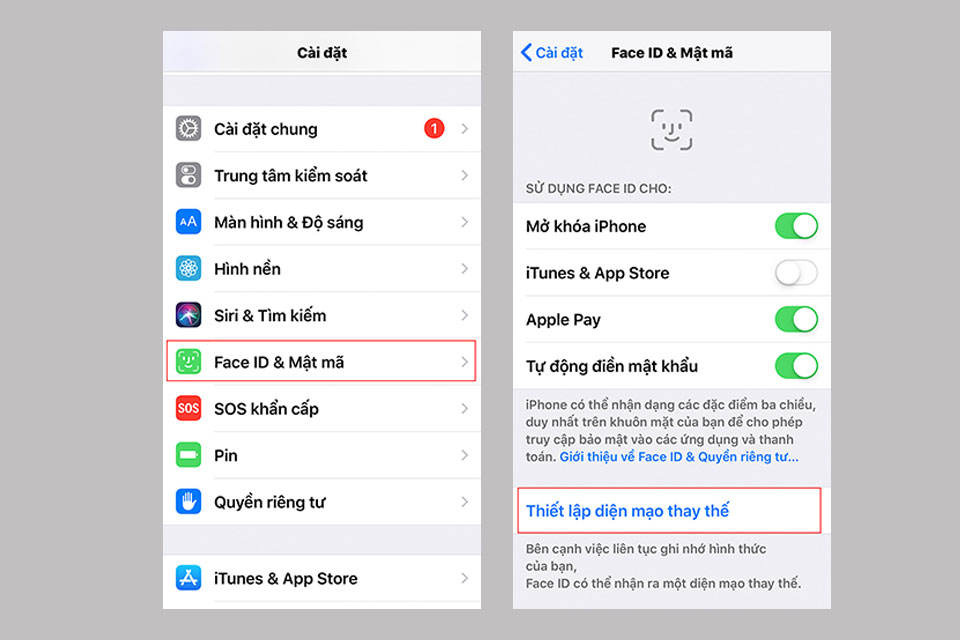
Trên iPhone có nút Home: Chạm vào Touch ID & Mật mã > Thiết lập Face ID theo hướng dẫn.
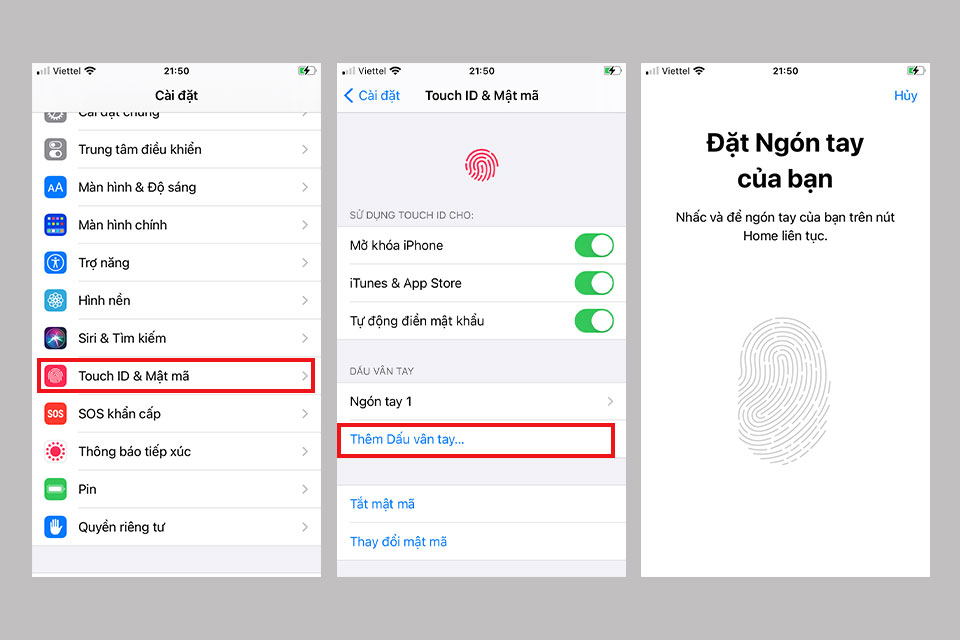
Bạn nên lưu ý rằng để tăng cường bảo mật cho thiết bị của bạn. Bạn cần phải nhập mã trong các trường hợp: khởi động lại iPhone, chưa mở khóa trong 48 tiếng. Hoặc 6, 5 ngày, 4 tiếng vừa qua bạn chưa mở khóa bằng Face ID hay Touch ID. Nhận được lệnh khóa từ xa và không mở khóa được bằng Face ID hoặc Touch ID trong 5 lần.
Tính năng Tìm iPhone
Để xác định được vị trí của chiếc điện thoại nếu lỡ làm rơi ở đâu đó. Hoặc bị đánh cắp thì bạn không nên bỏ qua tính năng đặc biệt là Find My Phone. Cách cài đặt đơn giản như sau: Cài đặt > ID Apple > Tìm > Bật Tìm iPhone. Bạn hãy thực hiện các tùy chọn khi bật tính năng này. Mạng Tìm: Bạn có thể tìm thiết bị khi không được kết nối Wi-Fi hoặc mạng di động. Gửi vị trí sau cùng: Tự động gửi vị trí của iPhone này đến Apple khi sắp hết pin.
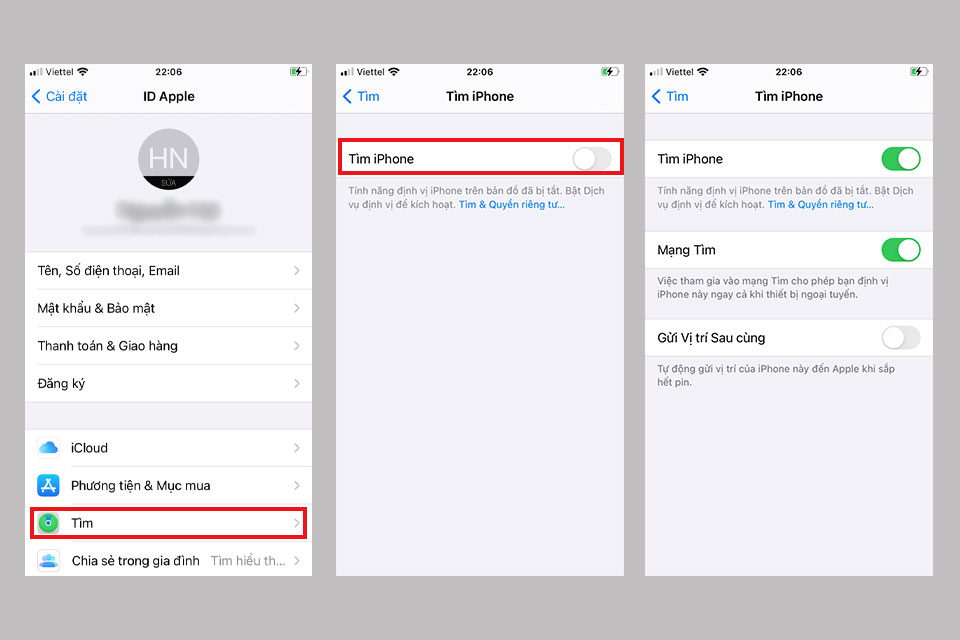
Bật Chế độ giao diện tối
Để bảo vệ mắt và tiết kiệm pin hơn thì các bạn nên chỉnh chế độ màn hình về Chế độ tối. Thao tác thực hiện như sau: Vuốt từ dưới màn hình lên để mở Control Center, nhấn giữ vào thanh Độ sáng màn hình và chọn bật Chế độ tối. Hoặc vào Cài đặt > Màn hình & Độ sáng > Chọn Giao diện Tối.
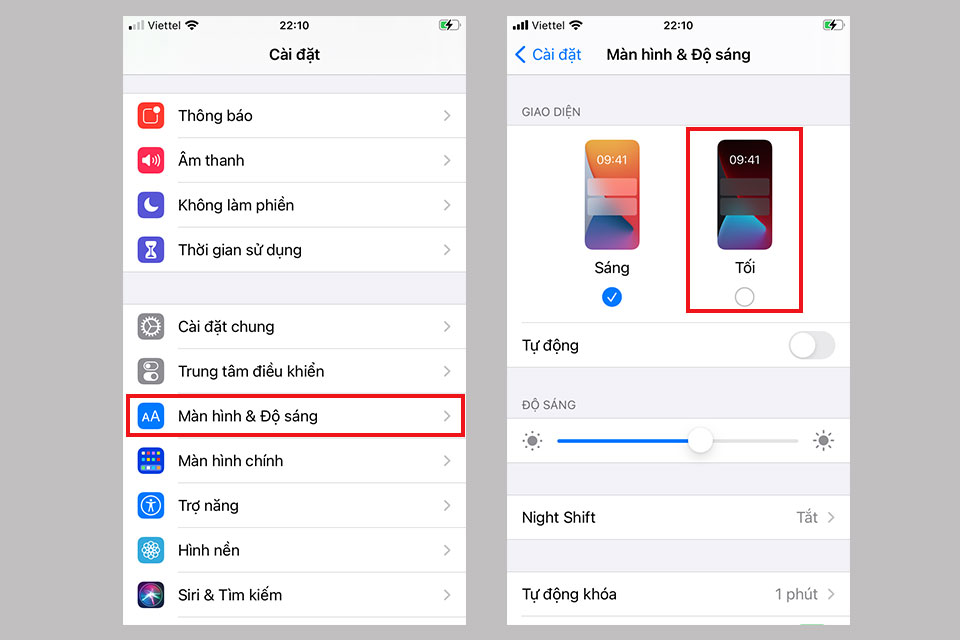
Thêm tài khoản vào ứng dụng Mail cho iPhone
Các ứng dụng Mail cũng rất quan trọng đối với bạn nên sau khi sở hữu chiếc iPhone cho mình, bạn cũng cần đăng nhập tài khoản Gmail, Outlook hay Yahoo. Vào Cài đặt > Mật khẩu & Tài khoản > Thêm tài khoản và tiến hành đăng nhập vào tài khoản của bạn.

Tải ứng dụng từ App Store
Muốn tải bất kỳ ứng dụng nào cho chiếc iPhone bạn cũng phải vào App Store để tìm kiếm và tải về. Vì vậy, bước tiếp theo là bạn phải đăng nhập ngay App Store để còn tải hàng loạt các ứng dụng quen thuộc không thể thiếu như Facebook, Messenger, Instagram, YouTube, TikTok,…
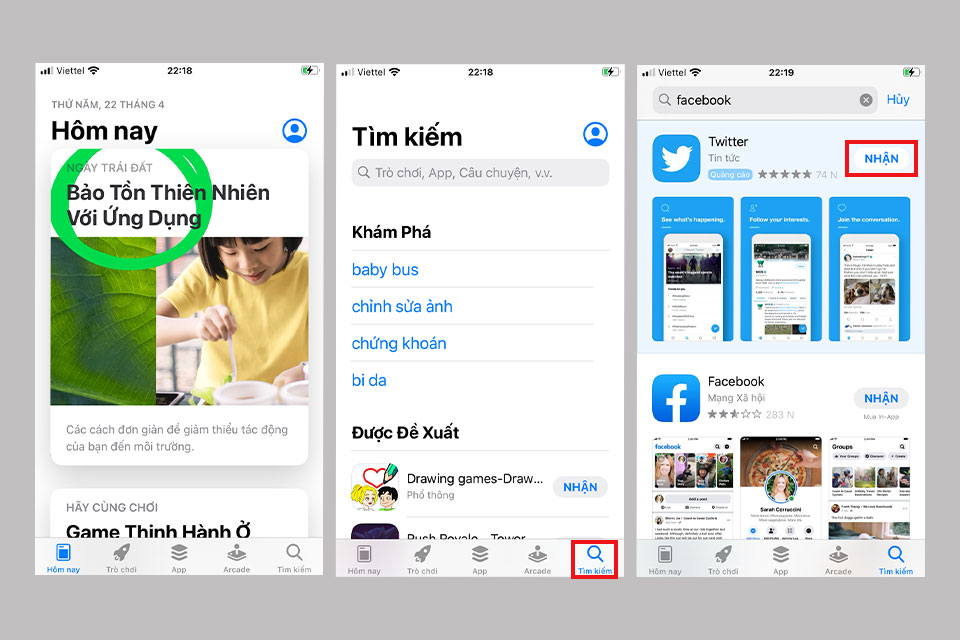
Sử dụng và làm quen với trợ lý ảo Siri
Trợ lý ảo Siri trên iPhone được xem như một người bạn đồng hành với bạn khi sử dụng iPhone. Cô ấy sẽ giúp bạn rất nhiều chỉ bằng việc hỏi và yêu cầu cô ấy. Bật Siri lên vào Cài đặt > Siri & Tìm kiếm. Để sử dụng được Siri, nhấn giữ phím Home trong vài giây.
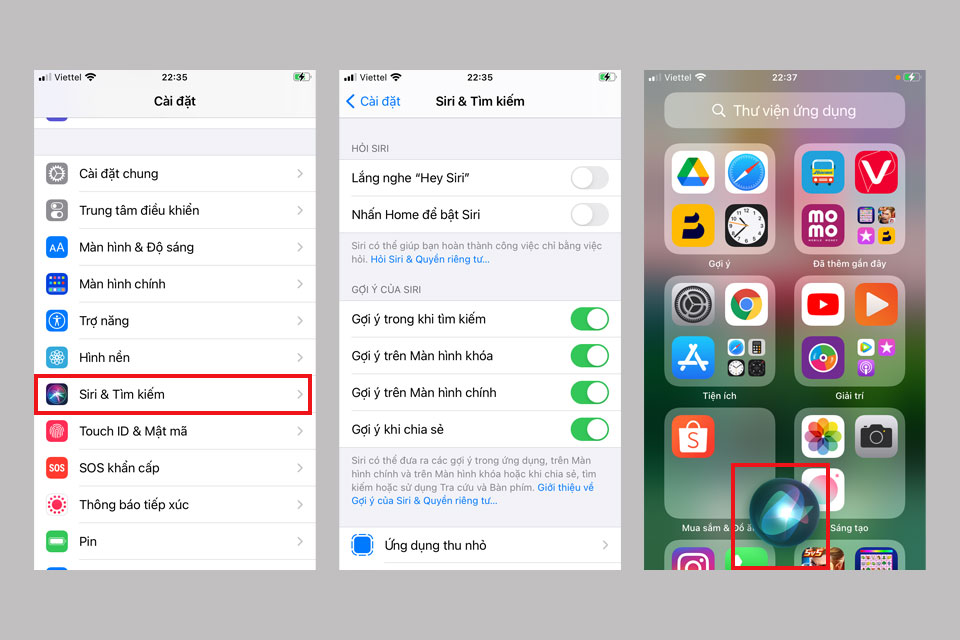
Dùng ốp lưng và kính cường lực cho iPhone
Muốn bảo vệ điện thoại không bị trầy xước hoặc rơi vỡ thì không còn cách nào khác là bạn phải trang bị ngay cho chiếc iPhone của mình một cái ốp lưng độc đáo và miếng dán cường lực “xịn” để bảo vệ điện thoại. Sau khi mua chiếc điện thoại mới tinh về mà không làm liền việc này thì nhất định không lâu sau bạn sẽ hối hận lắm đấy vì iPhone của bạn sẽ trông xấu xí hơn lúc mới mua rất nhanh.

Cài đặt hình nền mới
Cài đặt hình nền mới chính là mẹo cuối cùng trong 10 mẹo hay cho iPhone mà chúng tôi chia sẻ với bạn. Để “đánh dấu quyền sử dụng” ngay sau khi mới mua iPhone thì nhiều người sẽ cài ngay một bức ảnh thật đẹp của mình dùng làm hình nền hoặc màn hình chính. Cách làm cũng không hề khó đâu, hãy thực hiện bằng cách vào Cài đặt > Hình nền > Chọn hình nền mới > Lấy hình từ ứng dụng Ảnh.
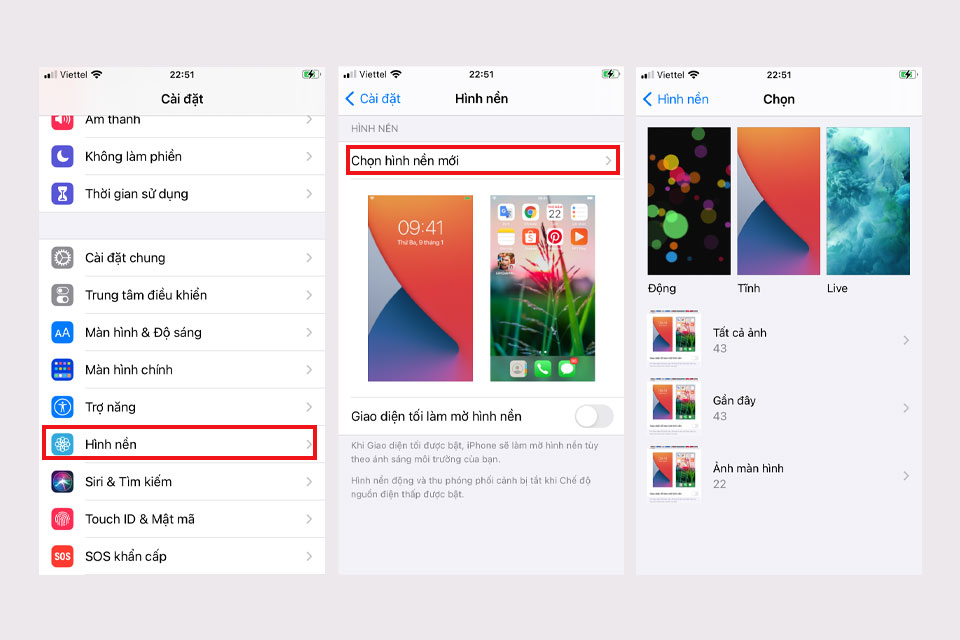
Trên đây là 10 mẹo hay cho iPhone mà bạn có thể tham khảo. Bài viết này rất có ích và giúp trải nghiệm mượt hơn với những ai mới dùng iPhone.
Nguồn: duchuymobile.com












Những đánh giá về smartphone Vsmart Live
Những đánh giá về điện thoại Samsung Galaxy A02s
Những thông tin chi tiết về Camera Samsung Galaxy A72